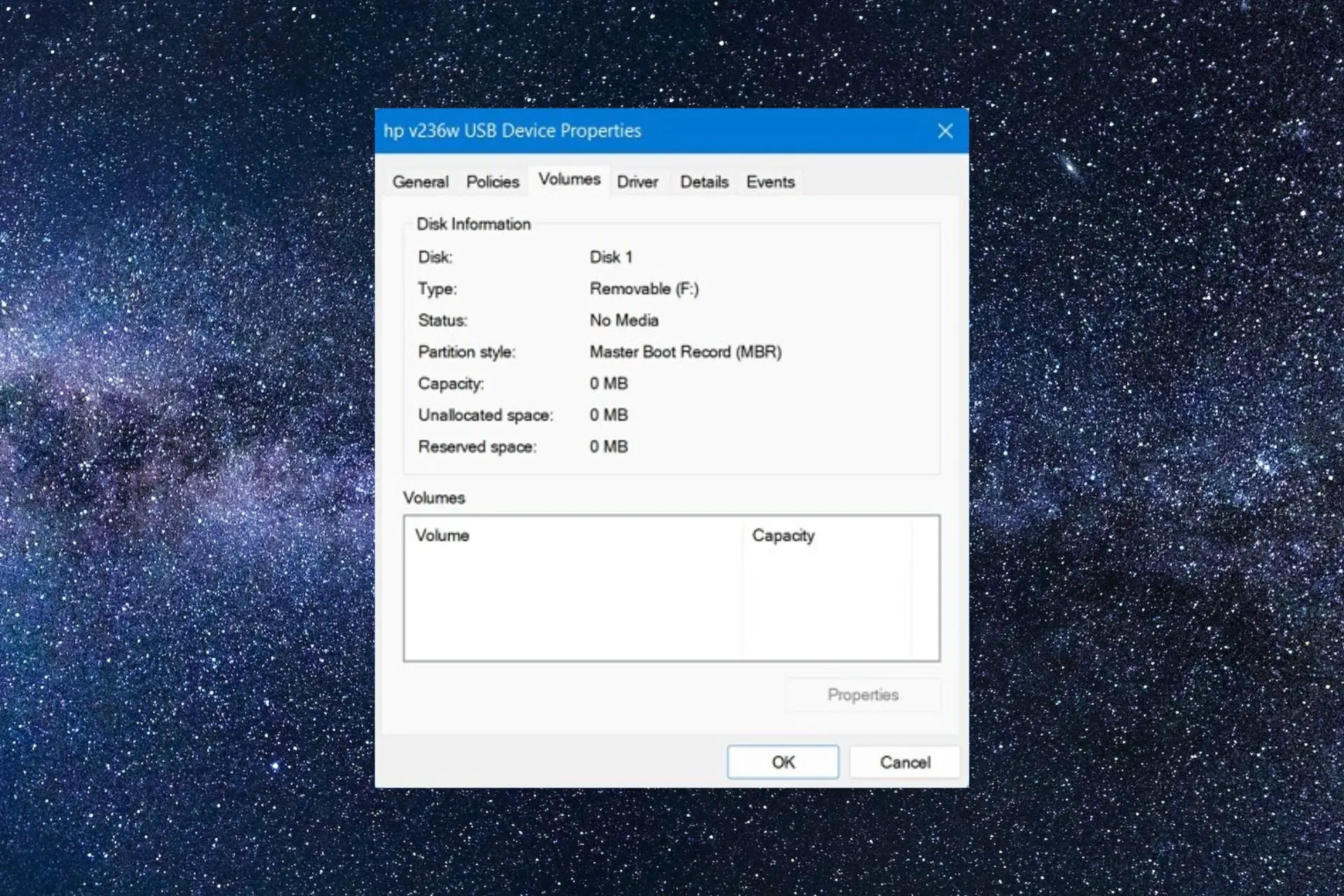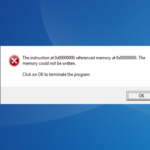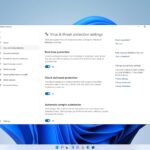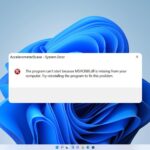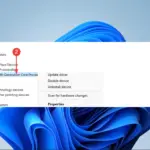- Se recomienda verificar si el USB es de arranque para asegurarse de que funcionará perfectamente durante la instalación limpia de Windows.
- Ejecutar el comando en el símbolo del sistema y Windows Powershell ayudará a identificar rápidamente el estado de una unidad USB.
Un dispositivo USB de arranque con el archivo ISO es útil si planea limpiar la instalación de Windows en su PC. En la mayoría de los casos, hace muy bien su trabajo; sin embargo, a veces, puede fallar al iniciar su PC con Windows o realizar una instalación limpia.
Para evitar circunstancias tan desafortunadas, se recomienda verificar si su USB es de arranque antes de reiniciar su PC para iniciar la instalación limpia.
¿Cómo pruebo si el USB es de arranque y no lo es?
1. Realice una prueba de arranque
NOTA
Guarde y haga una copia de seguridad de todo su trabajo antes de continuar con este método.
- Mantenga pulsado el Cambio tecla y elige Reanudar desde el Fuerza menú.
- En el menú de inicio que aparece, seleccione usar un dispositivo opción para iniciar Windows desde.
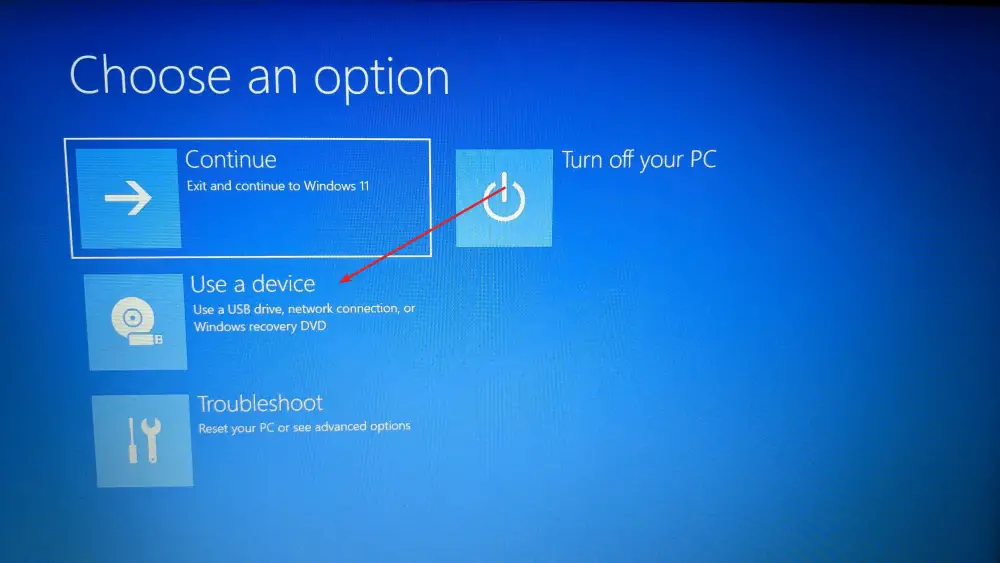
- De la lista de dispositivos de arranque, elija la unidad USB conectada a su PC con Windows.
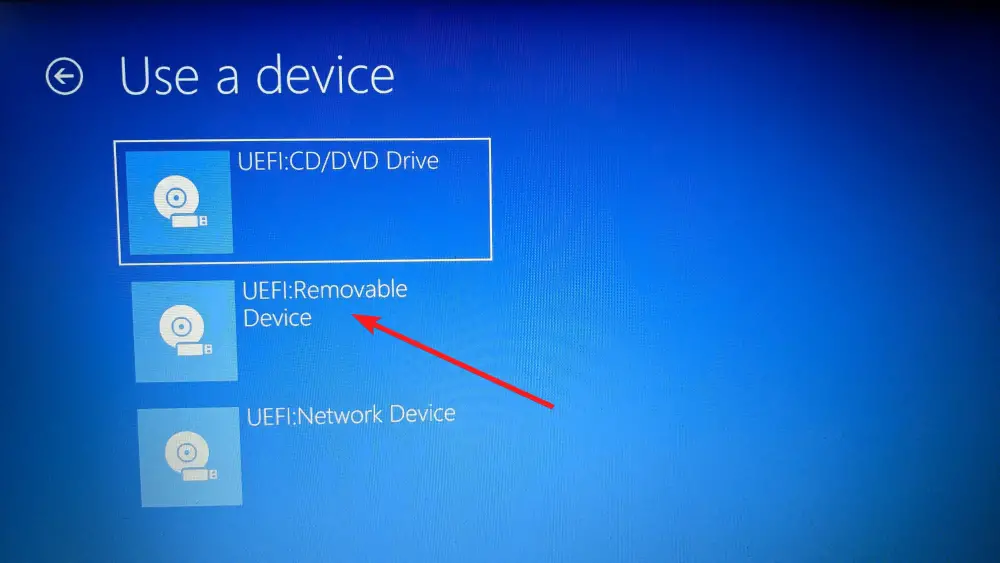
Ahora espere y vea si su PC arranca con éxito desde un dispositivo USB. Si el arranque es exitoso, eso significa que el dispositivo USB es arrancable.
Si la unidad USB sigue el sistema de archivos FAT32 e incluye un directorio EFIboot, su PC arrancará correctamente en un sistema UEFI.
Sin embargo, el arranque desde una unidad USB puede fallar debido a un sistema de archivos incompatible incluso si la unidad USB es arrancable.
Por lo tanto, para confirmar que el USB no se puede iniciar, debe seguir los diferentes métodos de prueba de inicio de USB que se enumeran a continuación.
2. Utilice la herramienta de administración de discos
- Haga clic derecho en el ventanas icono en la barra de tareas y elija el Gestión de discos opción de la enlaces rápidos menú.
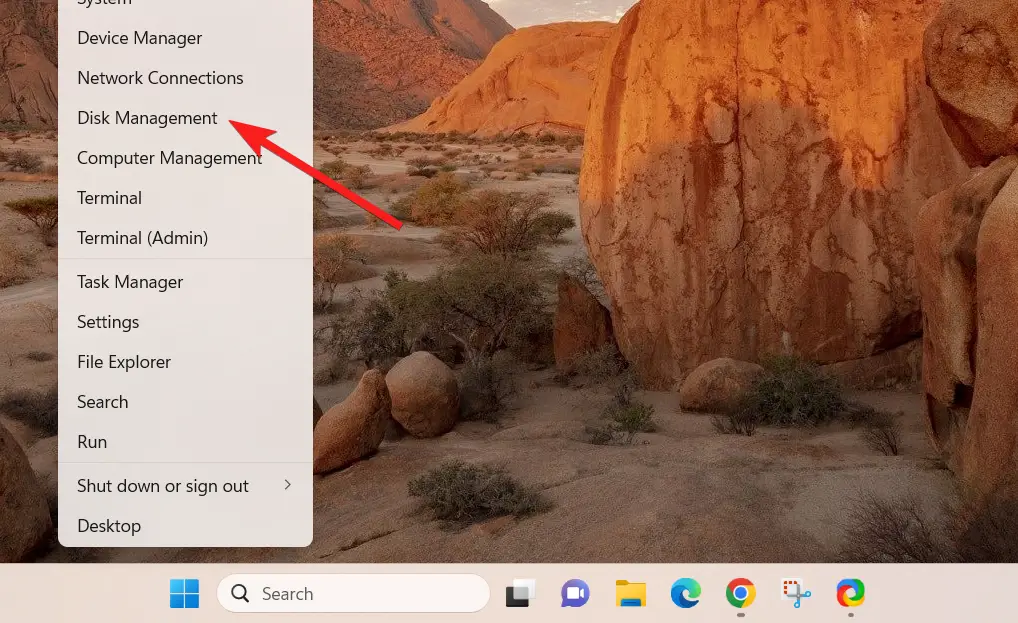
- Ubique y haga clic derecho en el unidad USB para el que desea verificar el estado de arranque y elija el Propiedades opción del menú contextual.
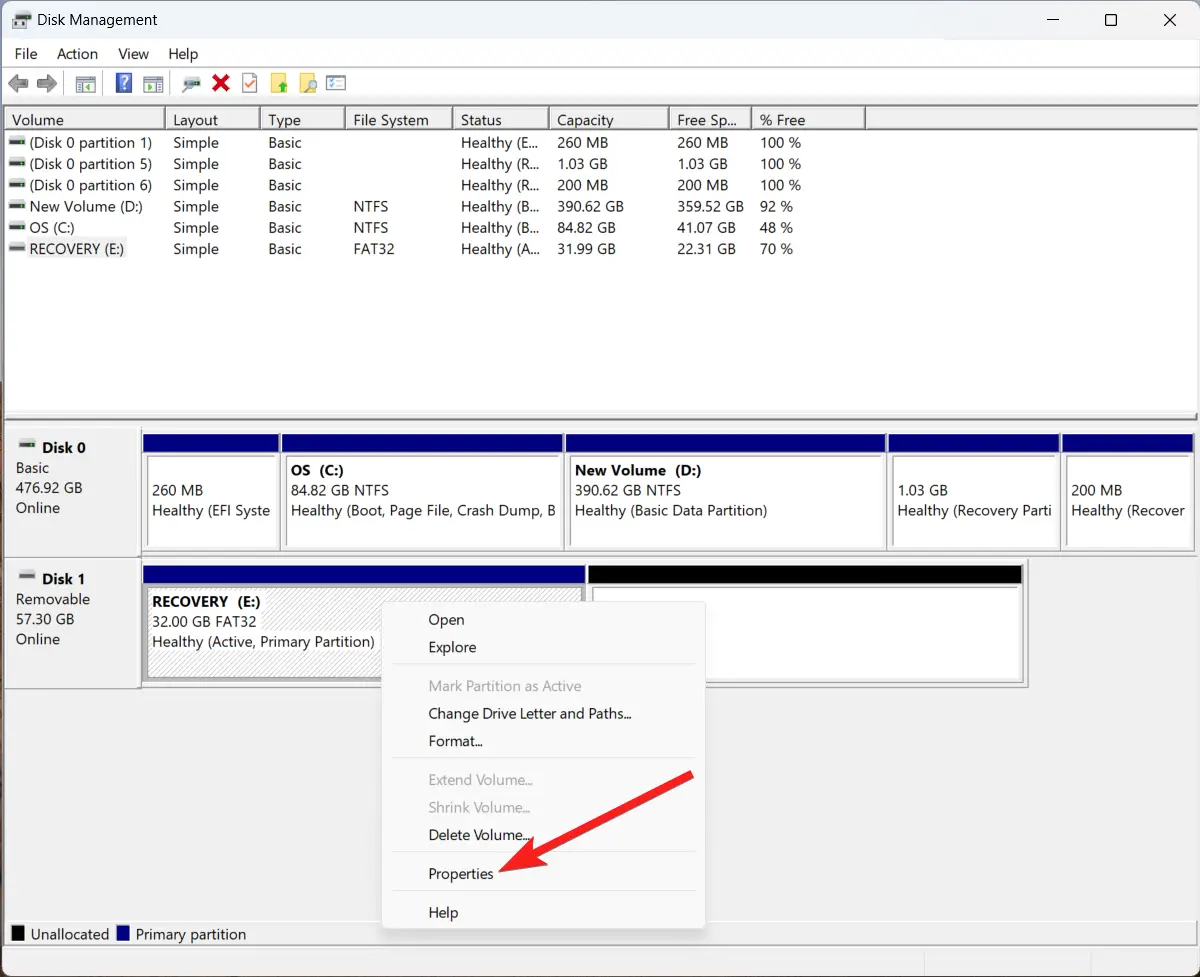
- Cambiar a la Hardware pestaña, seleccione la unidad USB en cuestión y haga clic en el Propiedades botón presente debajo del Propiedades del dispositivo sección.
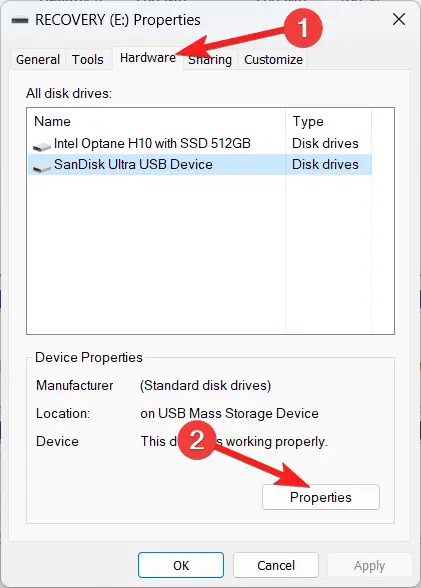
- A continuación, cambie a la Volúmenes pestaña del cuadro de propiedades del dispositivo USB. Busque el valor de la Estilo de partición entrada. Si la unidad USB es de arranque, los marcadores de bandera de arranque como Registro de arranque maestro (MBR) o Tabla de particiones GUID aparecerá junto a él.
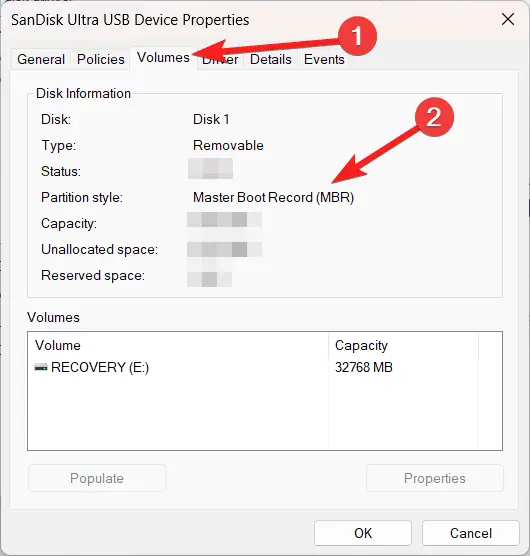
- Aparte de esto, una unidad USB de arranque puede mostrar el Estado entrada como sin volumen/Sin multimediay Espacio sin asignar y espacio reservado será 0 capacidad cada uno.
Si la información del disco aún no se muestra en la Volúmenes pestaña, presione el botón Poblar en la parte inferior izquierda para obligar a Windows a mostrar la información del disco.
Como verá, la herramienta Administración de discos no clasifica una derivación USB como de arranque, pero los valores de la pestaña de propiedades lo ayudan a identificar una unidad USB de arranque.
3. Utilice el símbolo del sistema
- Pulse la tecla de Windows para iniciar el Comenzar menú. Tipo cmd en la barra de búsqueda en la parte superior del anuncio, elija Ejecutar como administrador de los resultados de búsqueda.
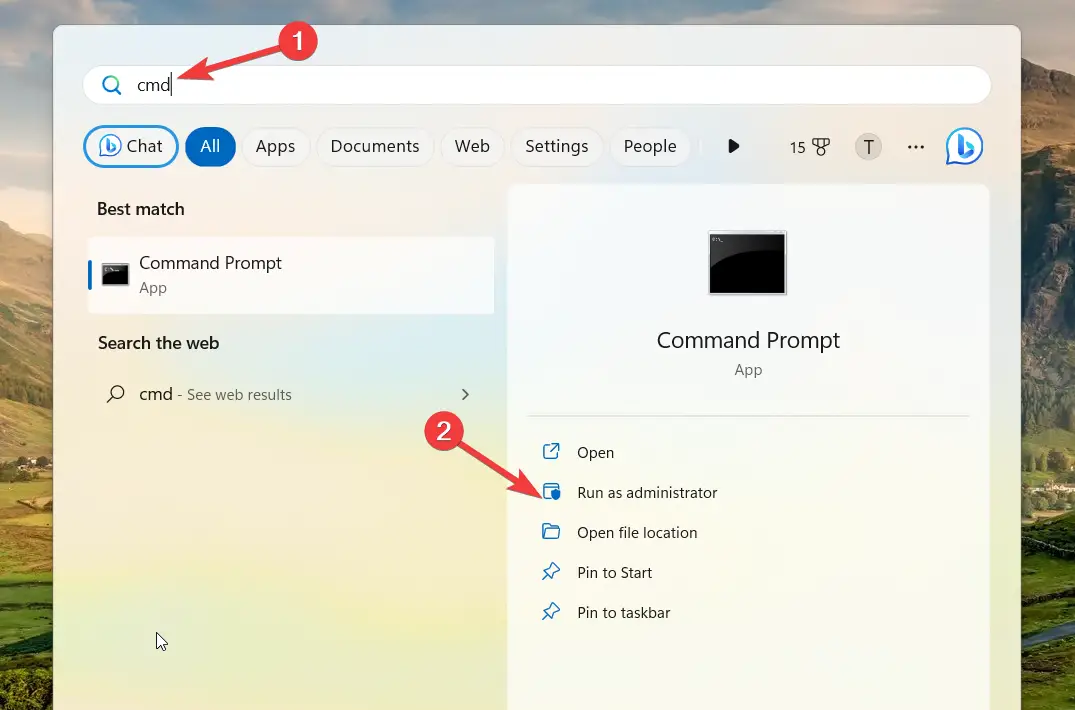
- Escriba o pegue el siguiente comando en el símbolo del sistema y presione la tecla Intro para acceder a la Parte de disco herramienta de línea de comandos. Parte de disco
- A continuación, escriba el siguiente comando y presione la tecla Intro para ver la información del disco. Disco de lista
- Localice su unidad USB en la lista de discos que se muestra a continuación y verifique su Estado columna. Una unidad USB mostrará el archivo ISO Sin multimedia/sin volumen identificándose a sí mismo como de arranque.
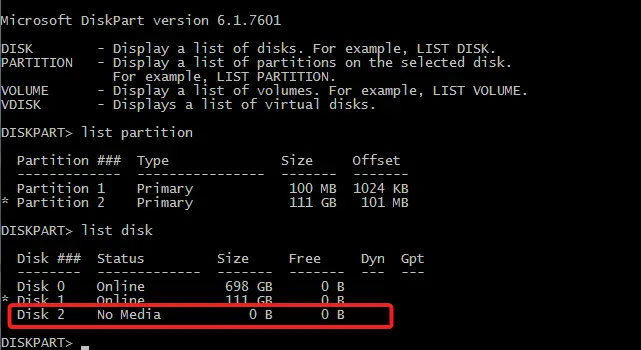
La herramienta de línea de comandos Diskpart le permite examinar las propiedades de la unidad USB, lo que le ayuda a identificar un USB de arranque.
4. Utilice Windows Powershell
- Utilice la tecla de Windows para iniciar el Comenzar menú, tipo potencia Shell en la barra de búsqueda en la parte superior y seleccione Ejecutar como administrador de los resultados de búsqueda correctos.
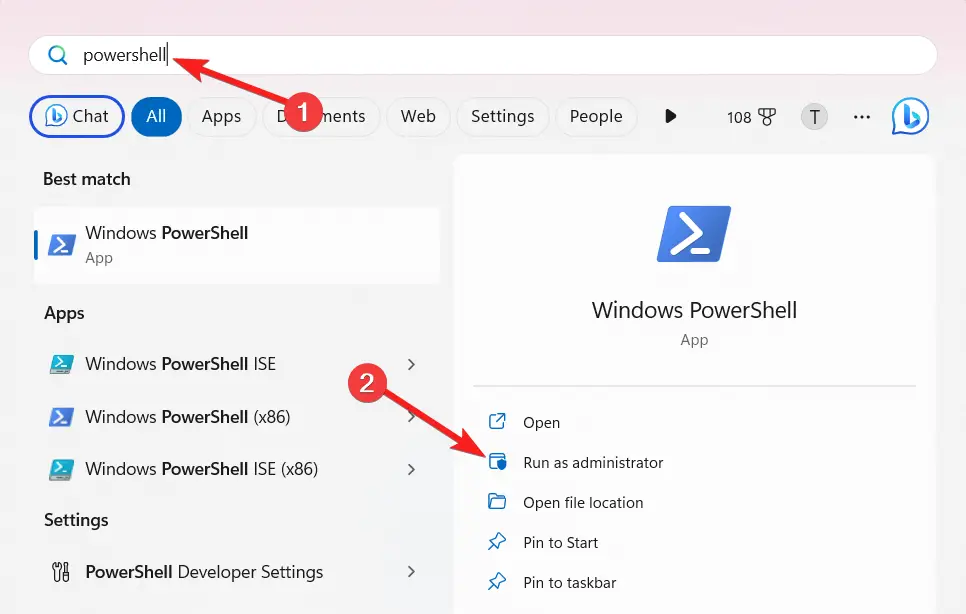
- En el Potencia Shell ventana, escriba el siguiente comando y presione Entrar para ver la información relacionada con el disco: get-disk
- Ahora, verifique que el PartitionStyle se muestra como MBR.
- Aparte de esto, el Estado de salud columna puede mostrar Saludable, y Estado operativo pantallas de columna Sin multimedia. Si se cumplen estas condiciones, será seguro decir que la unidad USB es de arranque.
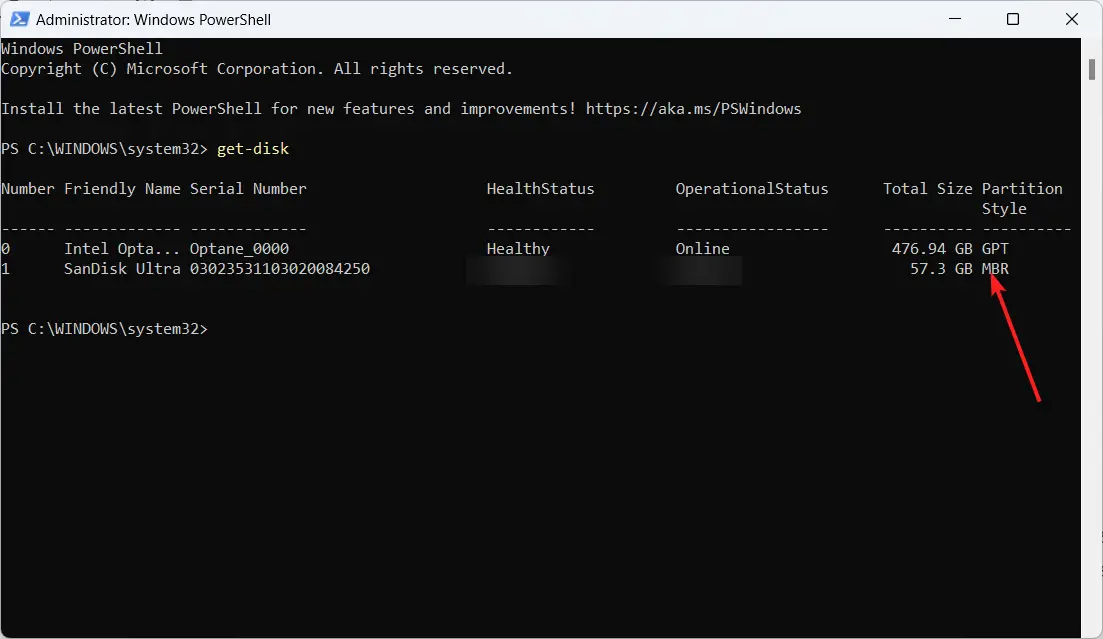
Así de simple es verificar si la unidad USB es de arranque para que pueda comenzar la instalación nueva del sistema operativo Windows.
Recuerde que estos métodos a veces pueden dar resultados poco fiables dependiendo de cómo se cree la unidad USB de arranque.
Por lo tanto, ejecute cada uno de los métodos enumerados aquí para asegurarse del estado de arranque de su unidad USB.
Si su computadora no puede reconocer la unidad USB, consulte esta guía para solucionar el problema subyacente.
En caso de que tenga algún comentario o sugerencia para nosotros, no dude en dejarlos en los comentarios a continuación.